Övning – Skapa en API-gateway
I den här övningen distribuerar du ett exempelwebb-API och konfigurerar en API-gateway. I en senare lektion publicerar du webb-API:et till din gateway.
I skoföretagets exempel bestämde sig NorthWind Shoes för att dela ett inventerings-API med partner. Detta API ger partner åtkomst till inventerings- och produktinformation.
Viktigt!
Du behöver en egen Azure-prenumeration för att utföra den här övningen, och avgifter kan tillkomma. Om du inte redan har en Azure-prenumeration kan du skapa ett kostnadsfritt konto innan du börjar.
Distribuera ShoeCompany-webb-API:et
Du har utvecklat en .NET Core-app som genererar inventerings- och produktinformation. Appen innehåller Swashbuckle för att skapa OpenAPI Swagger-dokumentation.
I syfte att spara tid börjar vi med att köra ett skript för hantering av RESTful-API:t i Azure. Skriptet utför följande steg:
- Det skapar en Azure App Service-plan på den kostnadsfria nivån.
- Skapar ett webb-API i en Azure App Service som konfigurerats för Git-distribution från en lokal lagringsplats.
- Anger autentiseringsuppgifter för distribution på kontonivå för vår app.
- Det konfigurerar Git lokalt.
- Distribuerar vårt webb-API till vår App Service-instans.
Logga in på Azure-portalen.
I Aktivitetsfältet i Azure väljer du Cloud Shell-ikonen för att öppna Azure Cloud Shell.
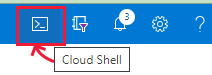
Kör följande
gitkommando i Cloud Shell för att klona GitHub-lagringsplatsen och ladda ned källkoden för vår app.git clone https://github.com/MicrosoftDocs/mslearn-publish-manage-apis-with-azure-api-management.gitNär åtgärden är klar öppnar du mappen för den lokala lagringsplatsen och listar innehållet genom att köra följande kommandon.
cd mslearn-publish-manage-apis-with-azure-api-management ls -lEn av filerna är setup.sh. Som namnet antyder är det skriptet vi kör för att konfigurera vårt test-API.
Kör det här skriptet genom att ange följande kommando. Den genererar en offentlig webbapp som exponerar ett OpenAPI-gränssnitt.
bash setup.shSkriptet tar ungefär en minut att köra. Under distributionen installeras alla beroenden som krävs för att appen ska kunna köras automatiskt på den fjärranslutna App Service. Utdata visar alla åtgärder. När skriptet är klart är de två sista raderna de URL:er som du använder för att testa appdistributionen.
Om du vill testa att appen har distribuerats korrekt kopierar du den första URL:en (Swagger URL) från Cloud Shell och klistrar in den på en ny flik i webbläsaren.
Webbläsaren bör visa swagger-användargränssnittet för vår app och deklarera följande RESTful-slutpunkter:
- api/inventory genererar en lista över produkter och antalet i lager.
- api/inventory/{productid} returnerar talet i lager för det angivna produkt-ID:t (ett heltal).
- api/Products genererar en lista över produkter.
- api/Products/{productid} returnerar informationen för det angivna produkt-ID:t.
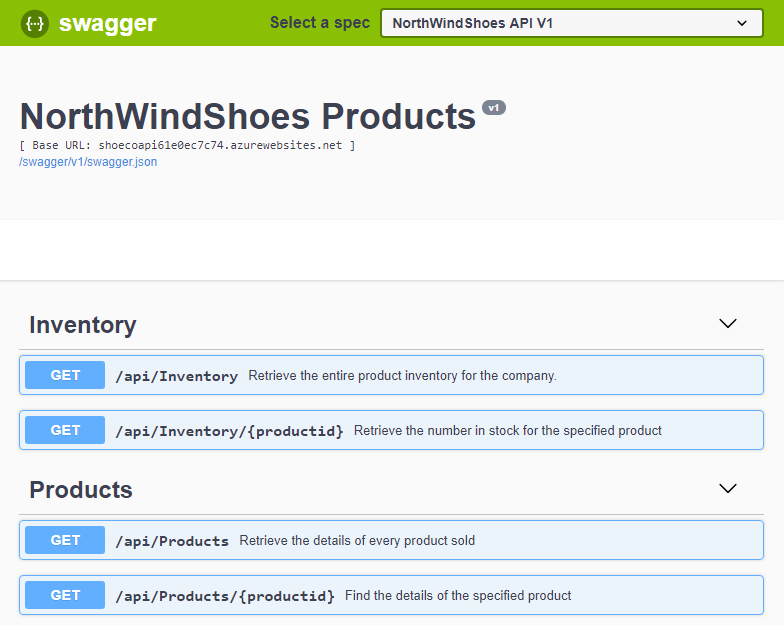
Kopiera slutligen den andra URL:en (Swagger JSON-URL) från Cloud Shell-utdata och spara den någonstans, till exempel Anteckningar. Du behöver den här URL:en i nästa övning.
Distribuera en API-gateway
Den sista uppgiften i den här övningen är att skapa en API-gateway i Azure Portal. I nästa övning använder du den här gatewayen för att publicera ditt API.
Logga in på Azure-portalen.
I Azure-tjänster eller på sidan Start väljer du Skapa en resurs. Fönstret Skapa en resurs visas.
I resursmenyn väljer du Integrering och i resultatet väljer du API Management. Fönstret Skapa API Management-tjänsten visas.
På fliken Grundläggande anger du följande värden för varje inställning.
Inställning Värde Projektinformation Prenumeration Välj din prenumeration. Resursgrupp Välj en ny eller befintlig resursgrupp. En resursgrupp är en logisk container som innehåller relaterade resurser för en Azure-lösning. Instansinformation Region Välj en tillgänglig region. Resursnamn apim-NorthWindShoes<random number>, ersätterrandom numbermed din egen serie med tal för att säkerställa att namnet är globalt unikt.Organisationsnamn NorthWindShoes. Namnet på din organisation för användning i utvecklarportalen och e-postmeddelanden. (Utvecklarportalen och meddelanden är inte tillgängliga på alla tjänstnivåer.)E-post till administratör E-postadressen för att ta emot alla systemaviseringar. Prisnivå ConsumptionKommentar
Förbrukningsnivån ger snabb distribution för testning och har en prismodell för att betala för användning. Den övergripande API-hanteringsupplevelsen liknar de andra prisnivåerna.
Välj Granska + skapa för att verifiera inställningarna.
När valideringen har slutförts väljer du Skapa. Distributionen kan ta flera minuter att slutföra.
När distributionen är klar visas din API Management-instans i Azure-resurserna. Välj Gå till resurs för att visa fönstret för API Management-tjänsten.